با تمام آموزش هایی که در سطح وب وجود داشته است باز هم نصب ویندوز دغدغه های خودش را دارد. یکی از مشکلاتی که کاربران در هنگام نصب ویندوز با آن مواجه هستند عدم شناسایی هارد در نصب ویندوز بوده که این مقاله مربوط به معرفی راهکارهای حل این مشکل است.
نصب ویندوز جدید میتواند جان تازه ای به بخش سخت افزار و نرم افزاری ویندوز بدهد اما در این بین ممکن است شاهد مشکلات مختلفی نظیر شناسایی نشدن هارد باشیم. این موضوع بستگی به عوامل عدیده ای داشته است که اگر در این خصوص اطلاعاتی ندارید میتوانید با ما جهت آشنایی با دلایل عدم شناسایی هارد در نصب ویندوز همراه باشید. ناگفته نماند که در طول این مقاله پلازا مربوط به عدم شناسایی Hard Drive در نصب ویندوز به راهکار های خوبی در این زمینه اشاره شده است که با بررسی آنها میتوانید از شر این مشکل خلاص شوید.
فهرست مطالب
عدم شناسایی هارد در نصب ویندوز
اگر در هنگام انتخاب هارد برای فرمت نمودن و انتخاب هارد برای نصب ویندوز با مشکلی مواجه شده اید و درایو C برایتان به نمایش در نمی آید باید بدانید که ممکن است در خطر جدی باشید. عدم شناسایی هارد در نصب ویندوز شاید از دیدگاه برخی کاربران و حتی تکنسین ها با یک ریستارت ساده و نصب مجدد ویندوز حل شود ولی اگر به صورت اصولی و حرفه ای به این مسئله نگاه کنیم متوجه خواهید شد که عوامل مهمی در این زمینه دخیل هستند که باید مورد بررسی قرار گیرند.
1. بررسی اتصالات سخت افزاری
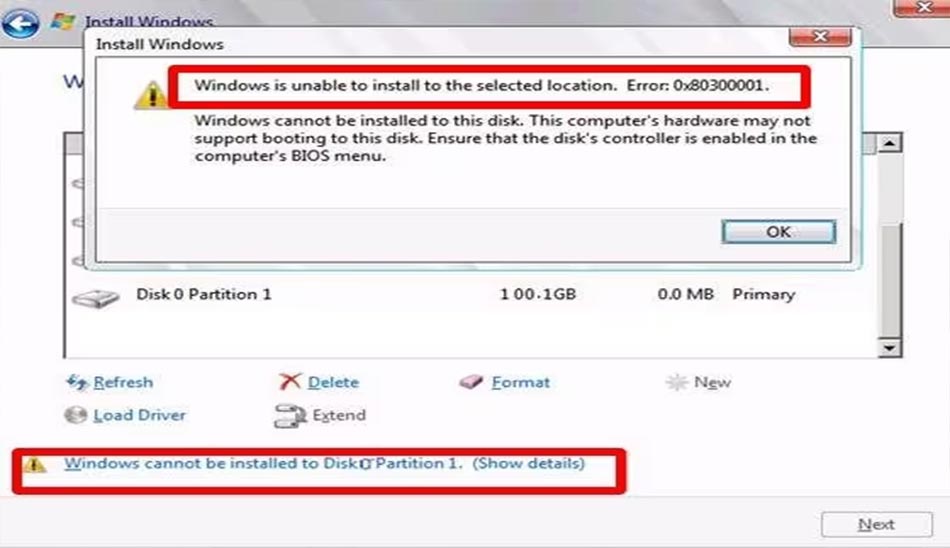
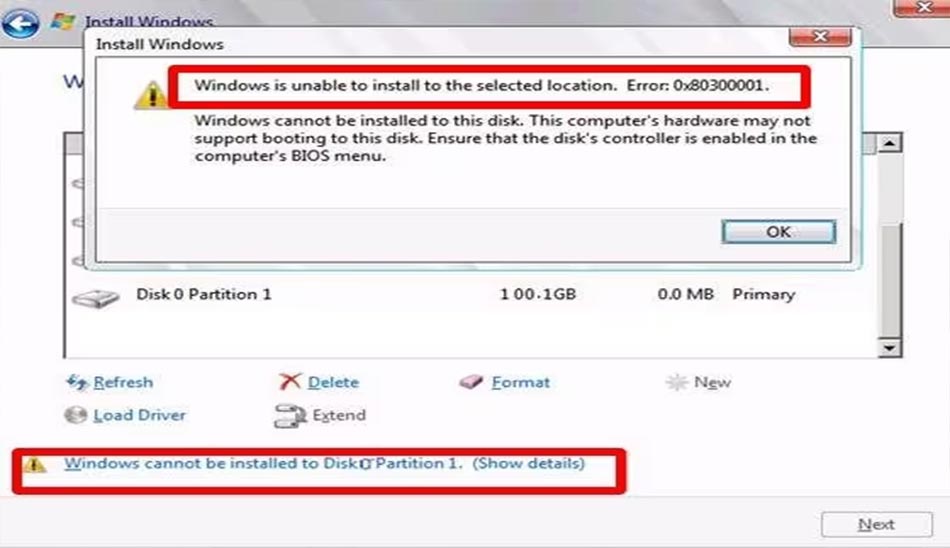
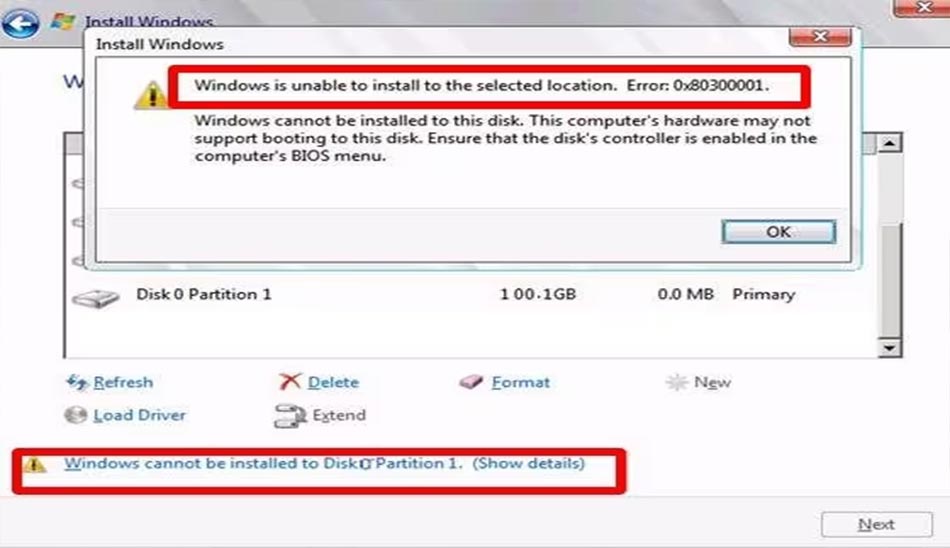
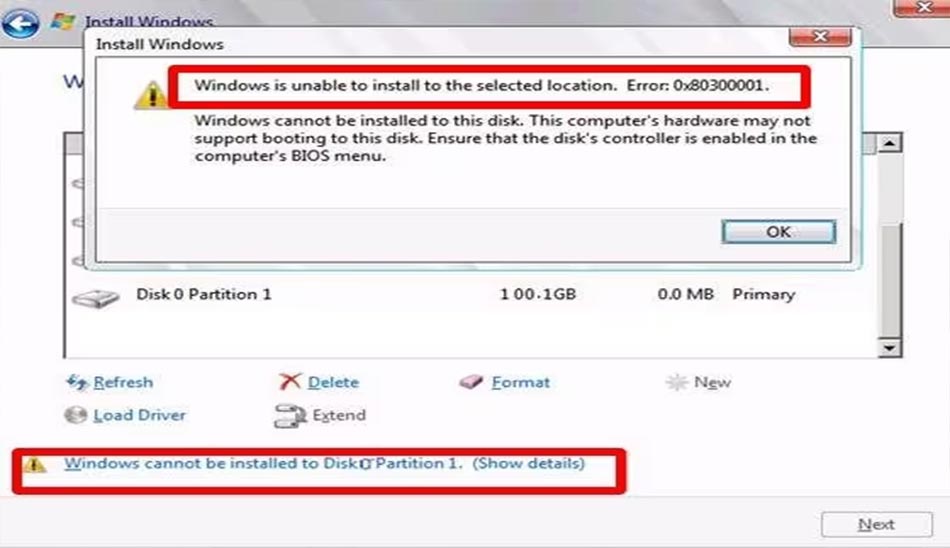
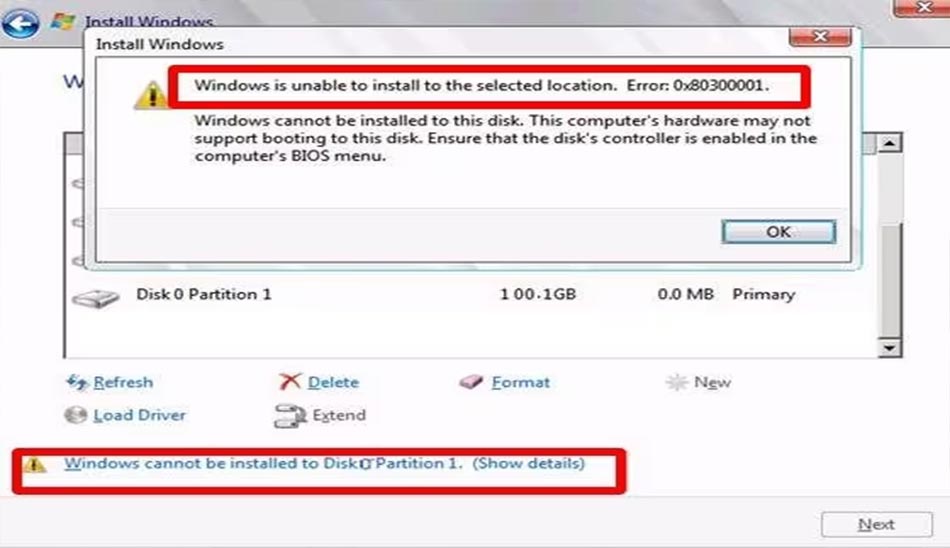
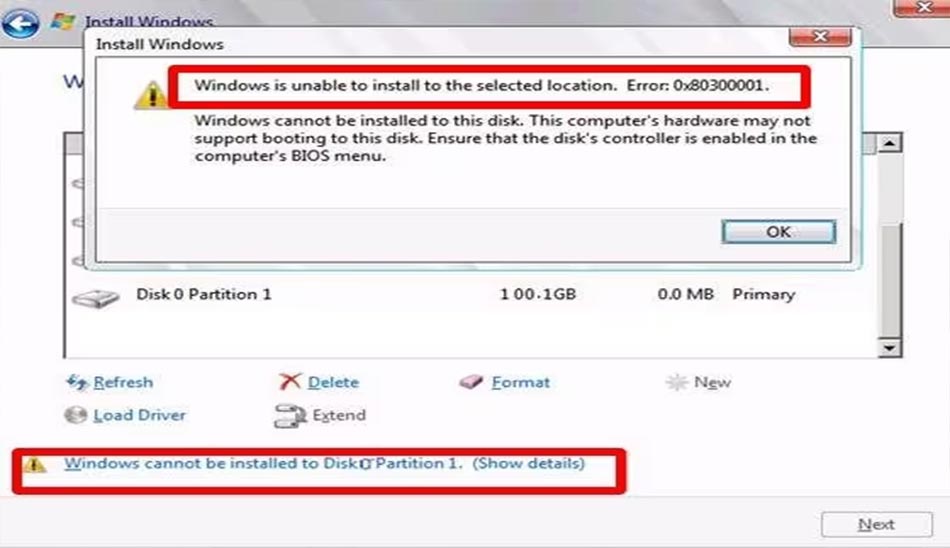
یکی از مواردی که شاید از دیدگاه کاربران چندان اهمیت نداشته باشد اتصالات سخت افزاری بوده است. در چنین شرایطی پیشنهاد میشود که نصب ویندوز را کنسل و سیستم خود را خاموش کنید. سپس کابل متصل به هارد SATA را بررسی کنید اگر تغییری در اتصال آن دیده نشده بود یکبار آن را کنده و سپس متصل کنید. با انجام اینکار کش های ذخیره سازی شده نیز پاکسازی خواهند شد و میتوانید به سراغ نصب ویندوز بروید. اگر بازهم شاهد شناسایی نشدن هارد خود در هنگام نصب و فرمت سازی هارد بودید از روش های زیر کمک بگیرید.
2. بروزرسانی درایو هارد دیسک
یکی دیگر از مواردی که در زمینه عدم شناسایی هارد در هنگام نصب ویندوز میتواند مهم نباشد قدیمی بودن درایورهای هارد دیسک بوده است. در هنگام انتخاب هارد میتوانید روی گزینه Load Driver کلیک کنید که بعد از کلیک باید سی دی و یا USB حاوی آپدیت درایور را وارد کنید و سپس آن را نصب نمایید. یک روش خوب دیگر نیز وجود داشته است و آنهم بروزرسانی درایورهای ویندوز پیش از نصب ویندوز بوده است.
در چنین شرایطی دیگر مشکلی بابت این موضوع نخواهید داشت و میتوانید به آسانی و با یک بروزرسانی درایورها از شر این مشکل خلاص شوید. در ادامه به روش های خوب دیگری نیز اشاره شده است که پلازا پیشنهاد میکند آنها را مطالعه کنید که خالی از لطف نیست.
3. تنظیم نمودن اطلاعات BIOS/UEFI









در هنگام نصب ویندوز از طریق USB، تنظیمات بایوس از اهمیت بالایی برخوردار هستند و همین موضوع سبب شده تا سالانه کاربران بسیاری در سراسر جهان با این مشکل مواجه باشند. برای اینکه بهتر بتوانید تنظیمات بایوس سیستم خود را بررسی کنید پیشنهاد میشود آموزش زیر را به دقت دنبال کنید:
- کامپیوتر را روشن کنید و با فشار دادن مکرر یکی از کلیدهای F2، Del در هنگام بالا آمدن ویندوز به تنظیمات BIOS/UEFI بروید.
- وارد بخش های “Storage” یا “SATA Configuration” شوید.
- مطمئن شوید که حالت SATA به درستی تنظیم شده است که برای این مورد باید روی گزینه AHCI قرار داشته باشد.
- سایر تنظیمات مرتبط را نیز بررسی کنید که از اصلی ترین آنها میتوان به گزینه های راهاندازی Legacy/UEFI اشاره داشت.
- تغییرات را ذخیره کنید و از تنظیمات BIOS/UEFI خارج شوید و بار دیگر به سراغ نصب ویندوز بروید.
4. مشکلات مربوط به پارتیشن بندی
پارتیشن بندی نه تنها برای مدیریت بهتر و پاکسازی فضاهای خالی کاربرد داشته بلکه برای شناسایی بهتر و اتصال دقیق تر هارد به بخش نرم افزاری مفید بوده است. یکی دیگر از مواردی که کاربران در هنگام نصب ویندوز با آن مواجه هستند و مربوط به عدم شناسایی هارد بودن مشکلات پارتیشن بندی بوده است.
این موضوع زمانی کاربر را متوجه خواهد نمود که در هنگام انتخاب درایو C متوجه خواهد شد که هارد به درستی بازخوانی نمیشود. برای حل این مشکل مسیر زیر را دنبال کنید.
- در هنگام نصب ویندوز باید درایو C را فرمت کنید تا قادر به نصب ویندوز جدید باشید.
- در پایین همین بخش میتوانید روی گزینه اضافه شدن درایو کلیک کنید.
- با اضافه شدن درایو جدید میتوانید روند نصب ویندوز را در آن پیگیری کنید.
همچنین ناگفته نماند که قبل از نصب ویندوز میتوانید هارد های خود را از طریق دیسک منجمنت ویندوز پاریشن بندی و یا بهینه سازی کنید که اگر در این زمینه اطلاعاتی ندارید کافیست یک سرچ ساده در پلازا داشته باشید تا به مقالات مرتبط دسترسی پیدا کنید.
5. بررسی وضعیت هارد دیسک
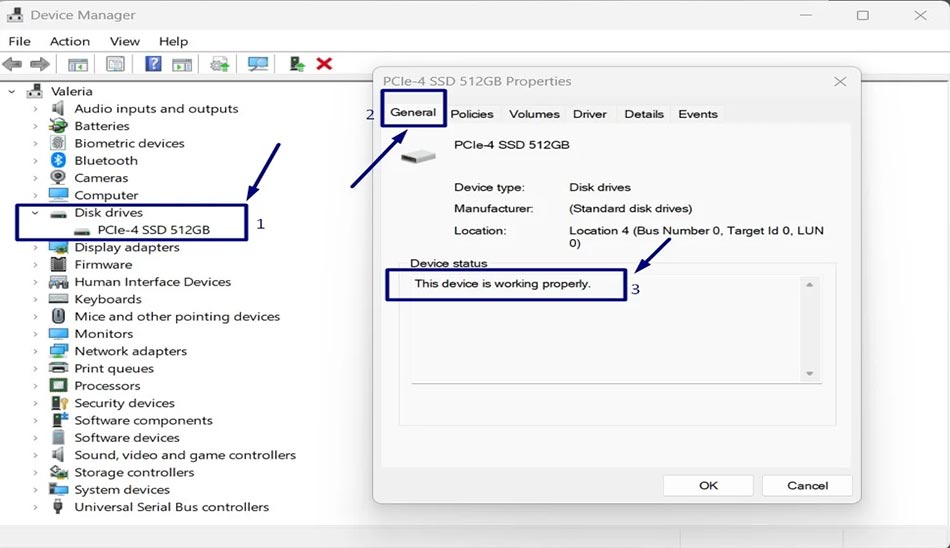
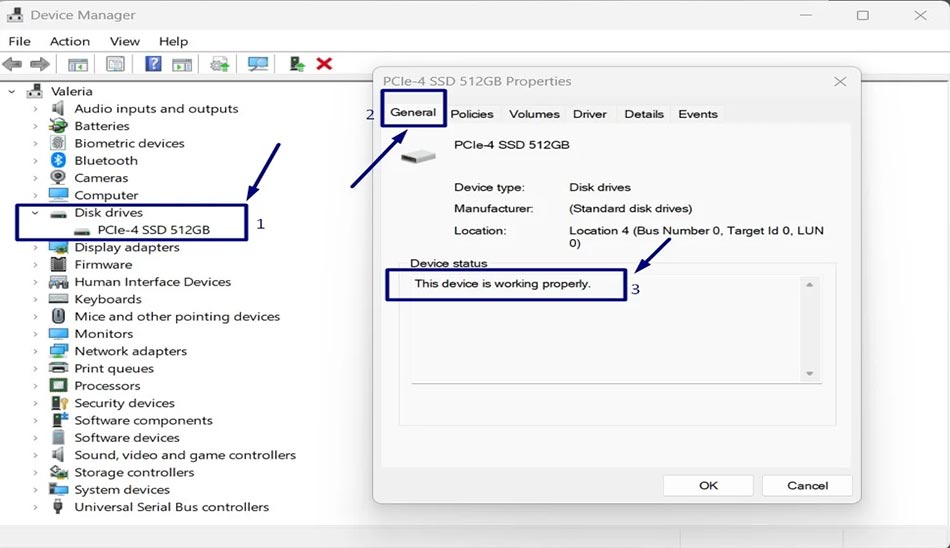
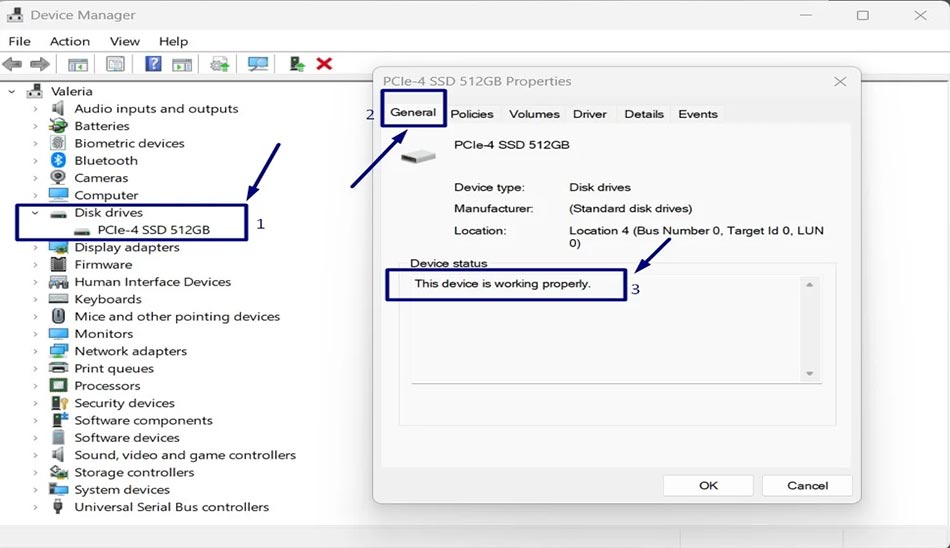
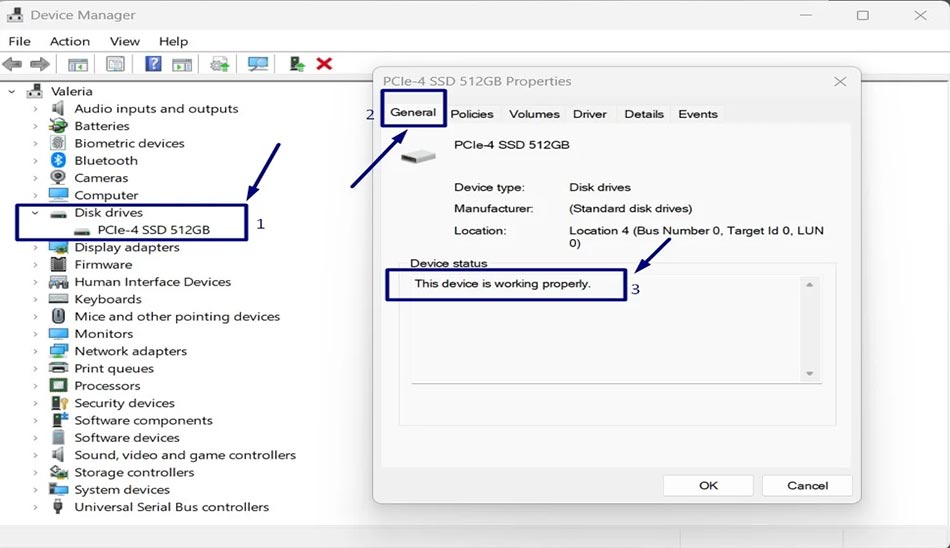
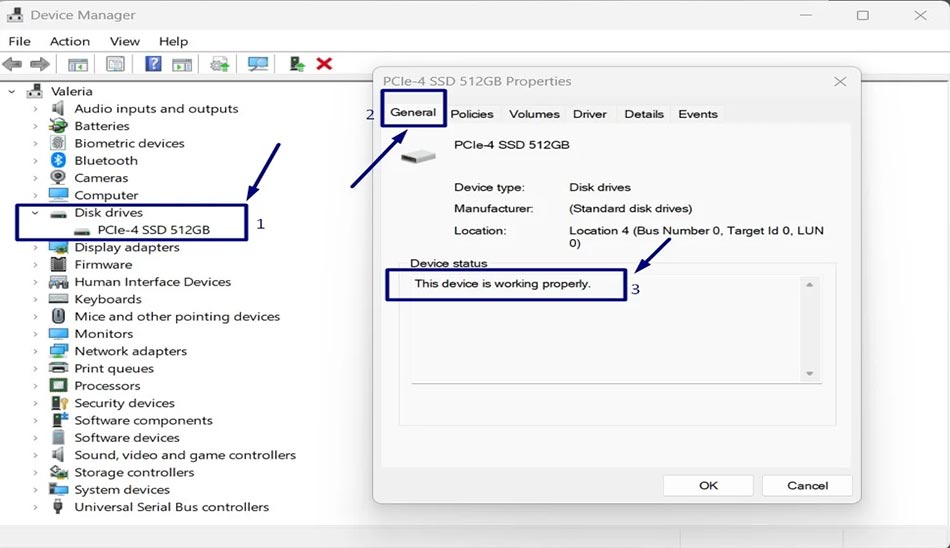
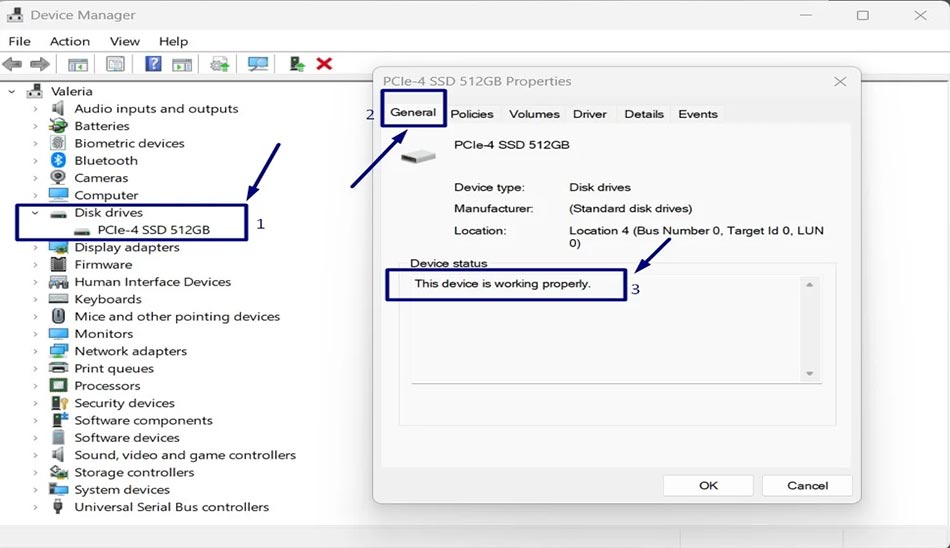
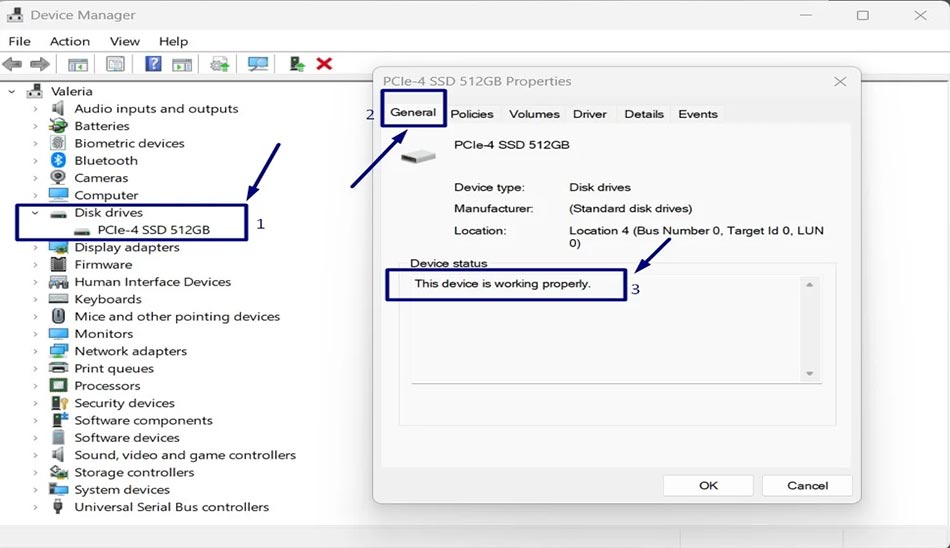
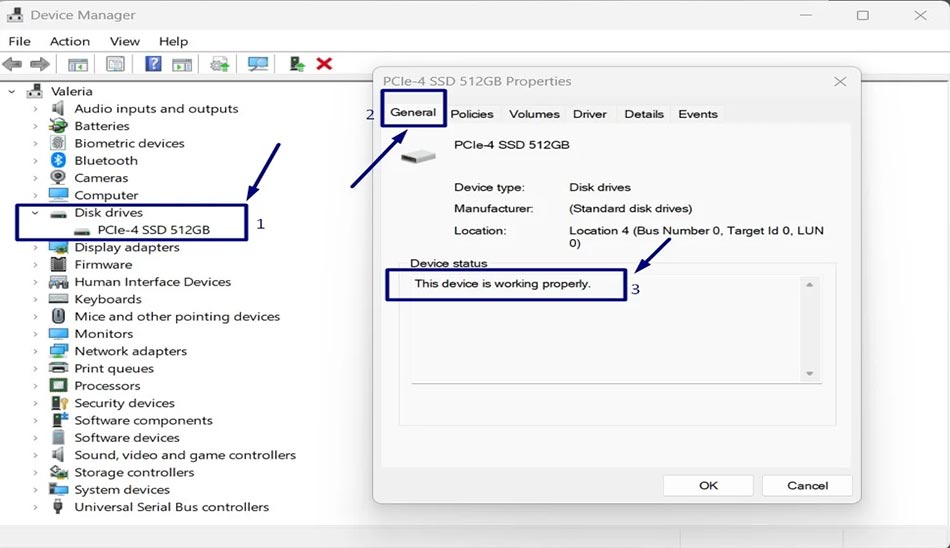
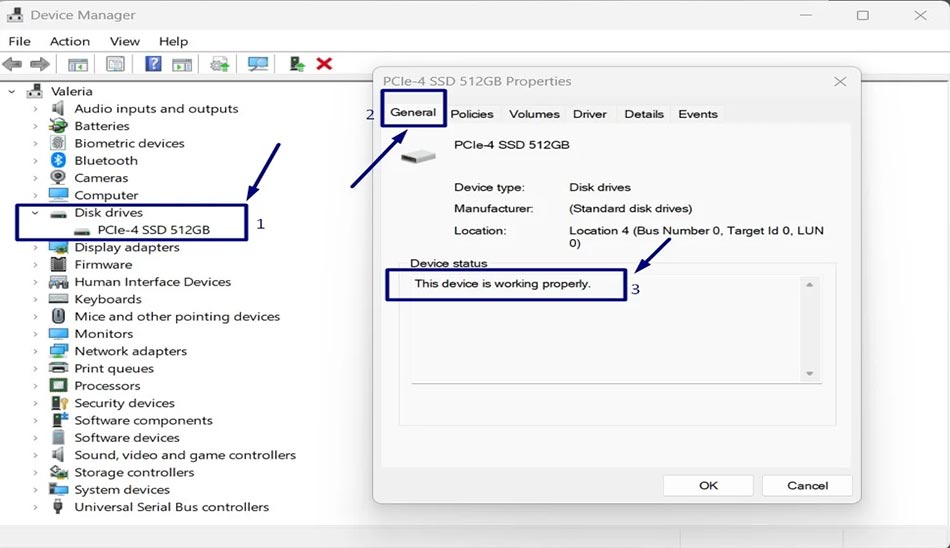
اگر تمام موارد فوق را انجام دادید و بازهم شاهد عدم شناسایی هارد در نصب ویندوز بودید باید بدانید که ممکن است مشکل مربوط به خرابی هارد دیسک باشد. برای بررسی هارد دیسک خود نیازمند طی نمودن مسیری مهم خواهید بود که در ادامه جز به جز آنرا برایتان شرح داده ایم.
دقت داشته باشید که از انجام کارهای خودسرانه باید دوری کنید زیرا این تنظیمات اگر به درستی انجام نگیرد ممکن است مشکلات جدیدتری را برای شما به ارمغان بیاورد. برای شروع میتوانید از ابزارهای کمکی نظیر Auslogics Disk Defrag Ultimate استفاده کنید که با نصب و کرک نمودن آن قادر به بررسی وضعیت هارد دیسک خواهید بود. اما روش دیگری نیز وجود داشته که در ادامه به آن اشاره خواهیم داشت:
- در ابتدا وارد بخش RUN ویندوز شوید که کافیست روی دکمه Win + R کلیک کنید.
- در کارد مربوط عبارت devmgmt.msc را وارد و روی اینتر کلیک کنید.
- حال پنجره مربوط به Device Manager برایتان به نمایش در آمده است که باید زیرمجموعه های آن به دنبال گزینه Disk Drives باشید.
- با پیدا کردن Disk Drives روی هارد دیسک خود کلیک و وارد بخش Properties شوید.
- در پنجره Properties به بخش General یا Driver رجوع کنید.
- اگر در این بخش عبارت This device is working properly برای شما به نمایش درآمده است باید بدانید که وضعیت هارد دیسک شما خوب بوده و مشکلی نیست اما اگر شاهد عبارت دیگری هستید باید بدانید که مشکلاتی برای هارد شما به وجود آمده است و باید به تکنسین رجوع کنید. در چنین شرایطی پیش از نصب ویندوز پیشنهاد میشود که یک بکاپ از هارد خود تهیه کنید زیرا ممکن است هر لحظه شاهد پاک شدن اطلاعات و حتی سوختن هارد دیسک خود باشید که اگر چنین اتفاقی رخ دهد بازیابی اطلاعات غیر ممکن خواهد بود.
سخن پایانی
در رابطه با عدم شناسایی هارد در نصب ویندوز همانطور که شاهد بودید به اطلاعات مهمی اشاره شد که مجموع این موارد در پایان سبب برطرف شدن مشکلات شما میشود. اما اگر با وجود راهکارهای ذکر شده هنوز هم با این مشکل دست و پنجه نرم میکنید میتوانید در بخش نظرات با کارشناسان پلازا در ارتباط باشید زیرا این مشکل ممکن است به دلایل دیگری رخ داده باشد که شما از آن بی اطلاع باشید. نظر شما نسبت به این مقاله آموزشی چیست؟ شما عزیزان در ادامه میتوانید نظرات خود نسبت به این موضوع را بیان کنید و یا تجربیات خود را با دیگر کاربران سایت به اشتراک بگذارید.
source